포토샵의 선택 영역과 관련하여, 페더가 필요한 이유와 적용시키는 방법을 알아봅니다.
"선택 영역과 페더"
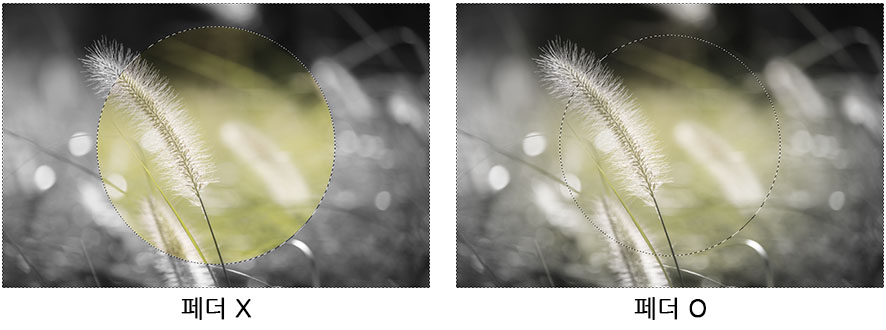
페더 효과와 함께 선택 영역을 지정하면 경계를 흐릿한 상태로 만들 수 있습니다. 이 효과가 없는 본래의 선택 영역은 경계가 명확하게 구별됩니다. 가령 어떤 이미지의 일부에만 보정을 적용하는 경우, 페더 없이 선택 영역을 지정하면 보정이 적용된 부위와 그렇지 않은 부위의 경계가 명확히 구별돼 어색한 느낌을 주게 됩니다. 페더가 필요한 이유는 이러한 보정 작업을 자연스럽게 적용하거나 합성과 그리기 등으로 새롭게 추가된 요소를 기존 이미지와 조화롭게 융화시키기 위함입니다.
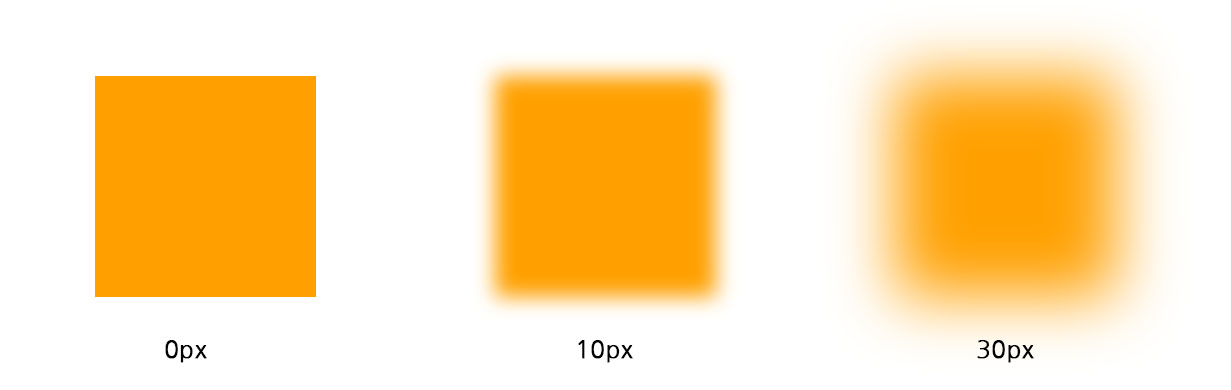
페더는 반경 크기에 따라 선택 영역과 그 외 영역 간 경계를 흐릿하게 만드는 정도가 달라집니다. 0픽셀일 때는 명확하게 경계가 나뉘며, 값이 커질수록 점점 더 흐릿해집니다. 여기에서 흐릿함이란, 선택 영역에 특정 기능을 적용했을 때 바깥 영역으로부터 이행되는 효과의 농도가 점진적으로 증가되는 것을 의미합니다. 반경 값이 클수록 이행되는 거리가 더 늘어나면서 효과의 농도도 느리게 변하는 모습을 볼 수 있습니다.
적당한 반경 값은 작업의 종류, 이미지의 해상도, 사용자의 판단 등에 따라 달라집니다. 다만 선택 영역인 상태에서는 페더 효과를 시각적으로 확인할 수 없기 때문에 여러 번 수정을 반복해야 하는 경우도 있습니다. 이것이 불편하다면 마지막 섹션의 방법을 활용할 수도 있습니다.
"페더를 적용하는 방법"
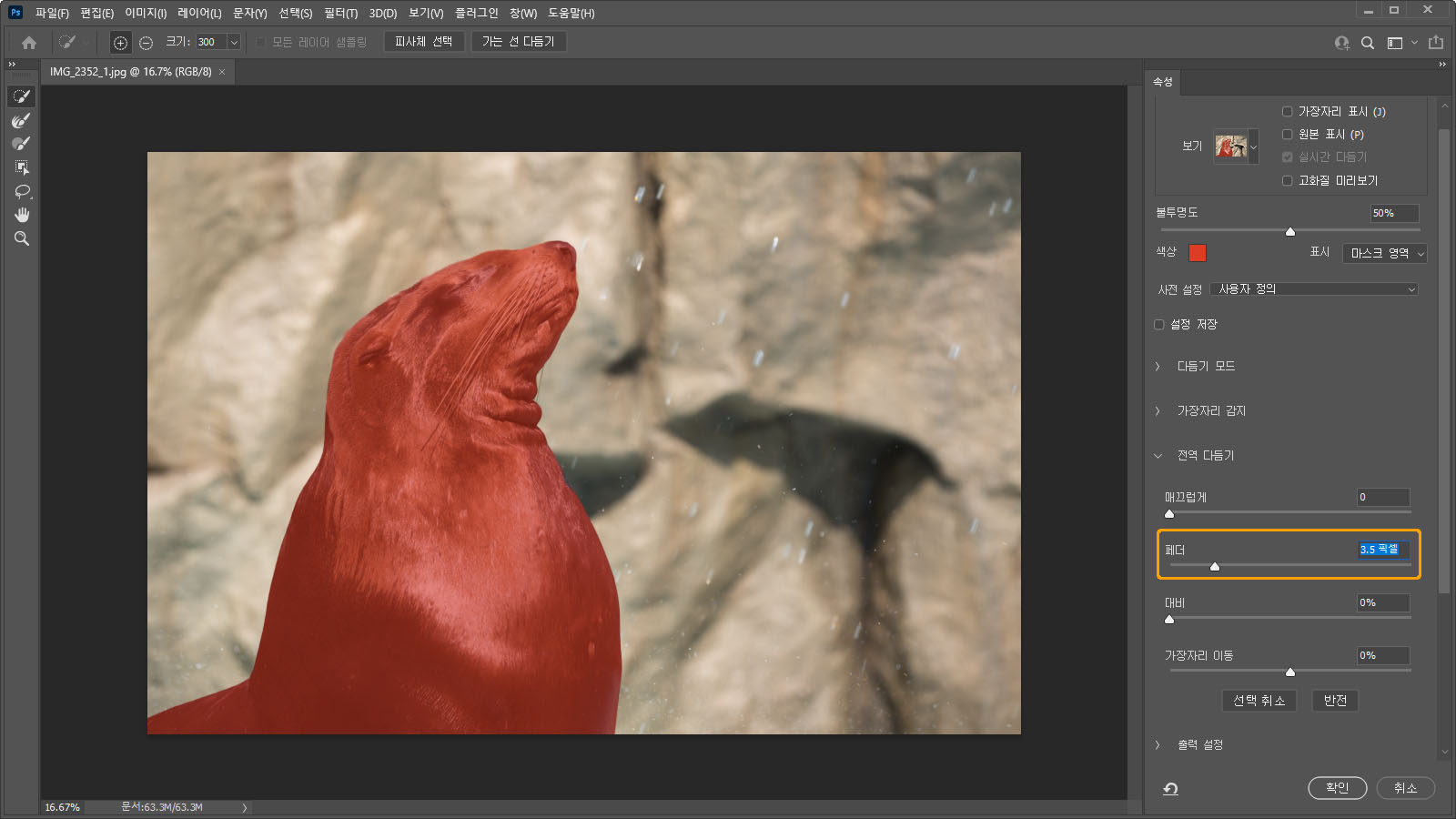
선택 영역과 관련된 기능 중에는 자체적으로 페더 효과를 조절할 수 있도록 항목이 표시되는 경우도 있습니다. 이때는 해당 항목을 이용하면 출력되는 선택 영역에 페더를 적용시킬 수 있습니다.

선택 영역 도구를 사용하는 경우, 옵션 막대의 페더 항목에서 원하는 값을 입력한 후 선택 영역을 지정하면 됩니다. 다만 이 옵션의 변경은 이미 지정된 선택 영역에는 소급되지 않으며, 이후에 지정하는 선택 영역에만 영향을 미친다는 것을 기억해야 합니다.
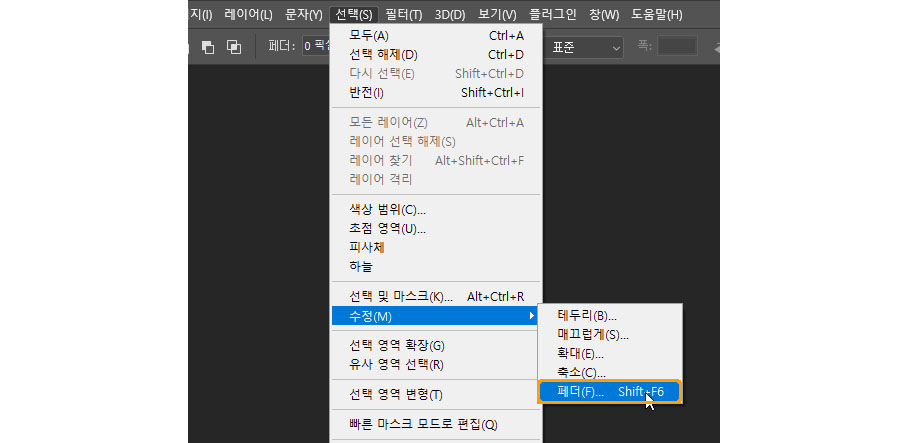
이미 지정된 선택 영역에 페더를 적용하려면 별도의 수정 기능을 사용해야 합니다. [선택] - [수정] - [페더] 메뉴를 클릭합니다. 단축키는 Shift + F6입니다.
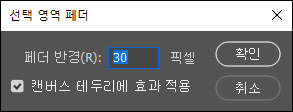
나타난 대화 상자에서 원하는 페더 반경 값을 입력한 후 확인 버튼을 클릭하면 됩니다. 이 방법을 반복해 사용하면 페더 효과를 적산시킵니다. 페더 효과가 충분치 않다고 판단할 경우 여러 번 반복해 사용할 수는 있지만, 과하다면 Ctrl + Z를 입력해 이전의 수정 기능을 취소하고 보다 작은 값으로 새로 적용시켜야 합니다.
| 선택 영역이 캔버스 테두리에 맞닿아있다면 '캔버스 테두리에 효과 적용(Apply effect at canvas bounds)' 체크 박스를 활성화해야 페더를 적용시킬 수 있습니다. 이 옵션을 해제하면 캔버스 테두리에 접한 선택 영역 경계에는 수정이 적용되지 않습니다. |
"빠른 마스크 모드와 블러 필터를 활용한 방법"
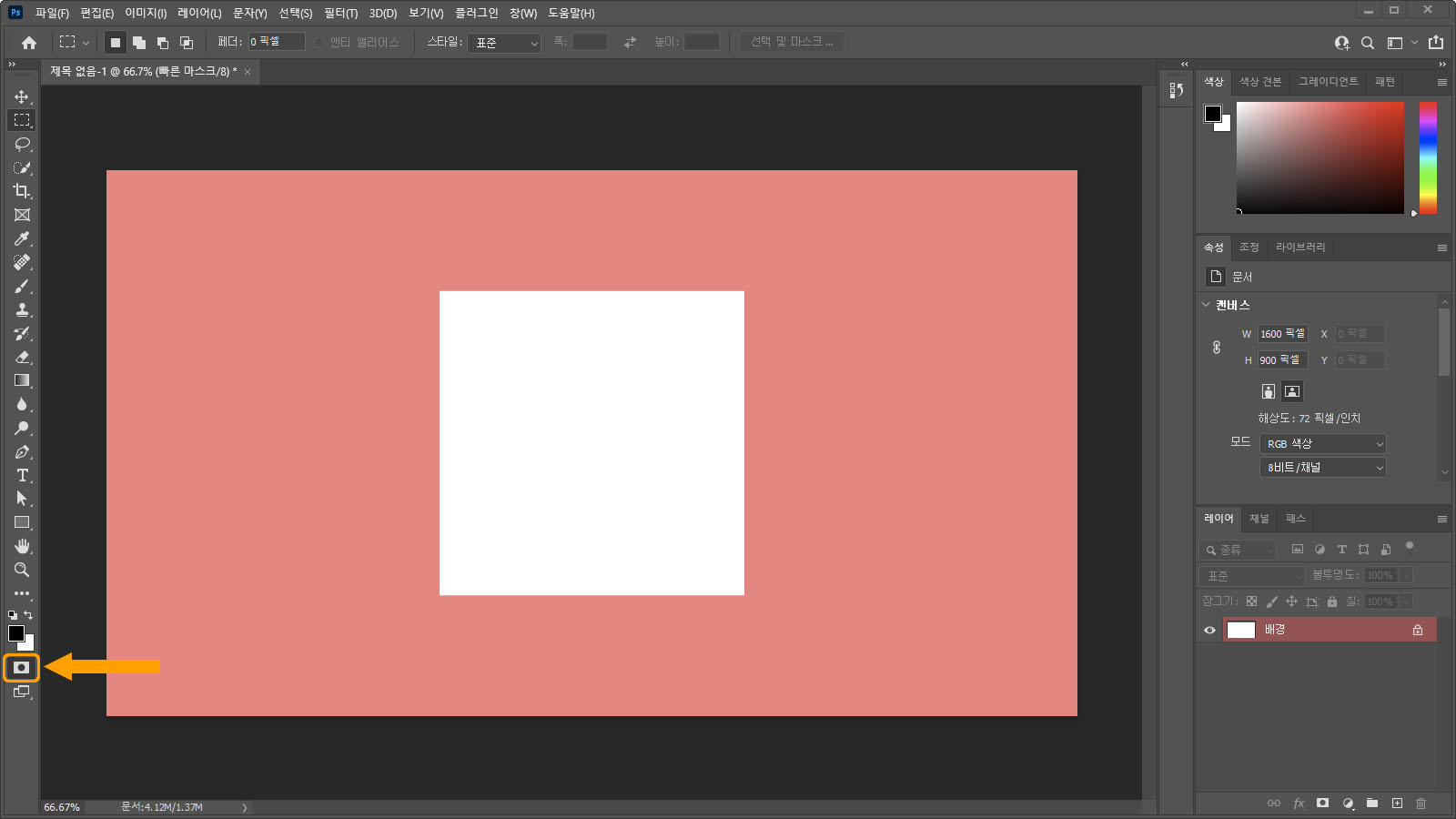
선택 영역이 지정된 상태에서 빠른 마스크 모드(Edit in Quick Mask Mode)를 활성화하면 컬러 오버레이를 이용한 방식으로 선택 영역이 시각화됩니다. 이때는 이미지를 편집하는 것과 같은 방식으로 오버레이를 편집할 수 있습니다. 이는 선택 영역을 보다 다양한 방식으로 수정하거나 편집할 수 있음을 의미합니다. 도구 패널에서 표시한 부위를 클릭하거나 단축키인 Q를 입력하면 빠른 마스크 모드로 진입할 수 있습니다.
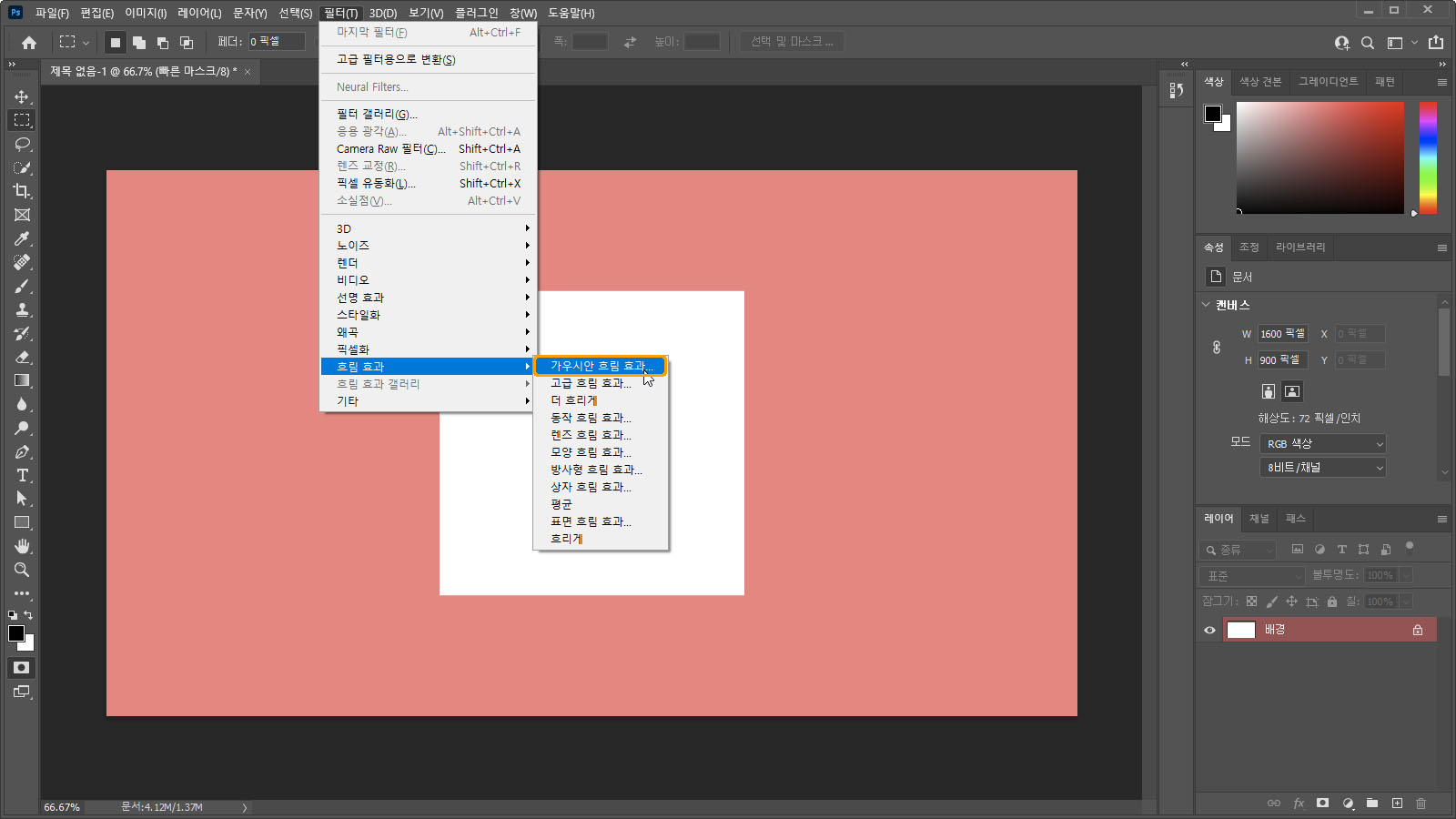
[필터] - [흐림 효과] - [가우시안 흐림 효과] 메뉴를 클릭합니다.
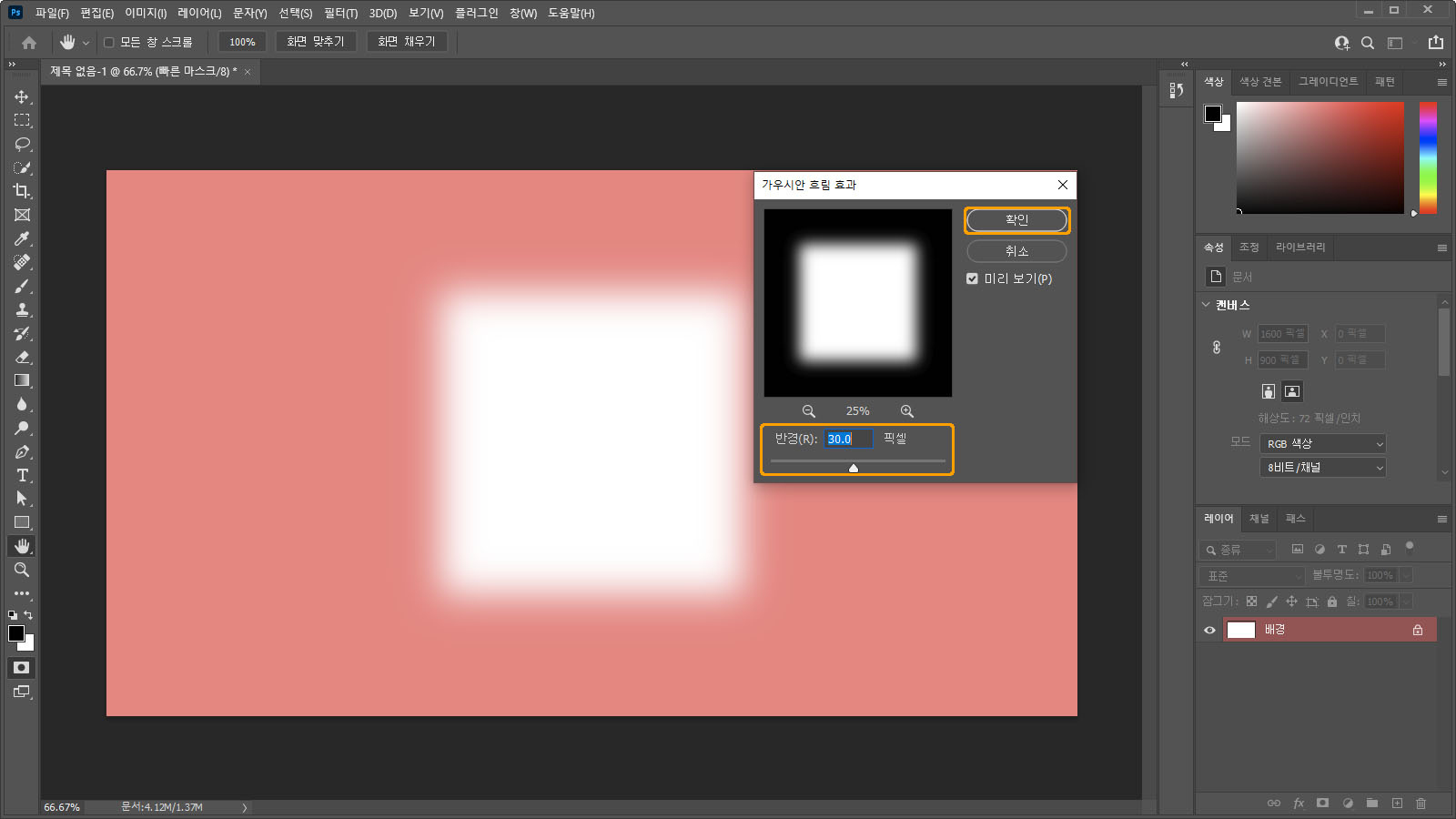
대화 상자에서 반경 값을 조절하면 오버레이에 흐림 효과가 적용되는 정도를 실시간으로 확인할 수 있습니다. 이 모습이 선택 영역에 적용할 페더 효과의 정도를 나타냅니다. 원하는 값으로 설정한 후 확인 버튼을 클릭합니다.
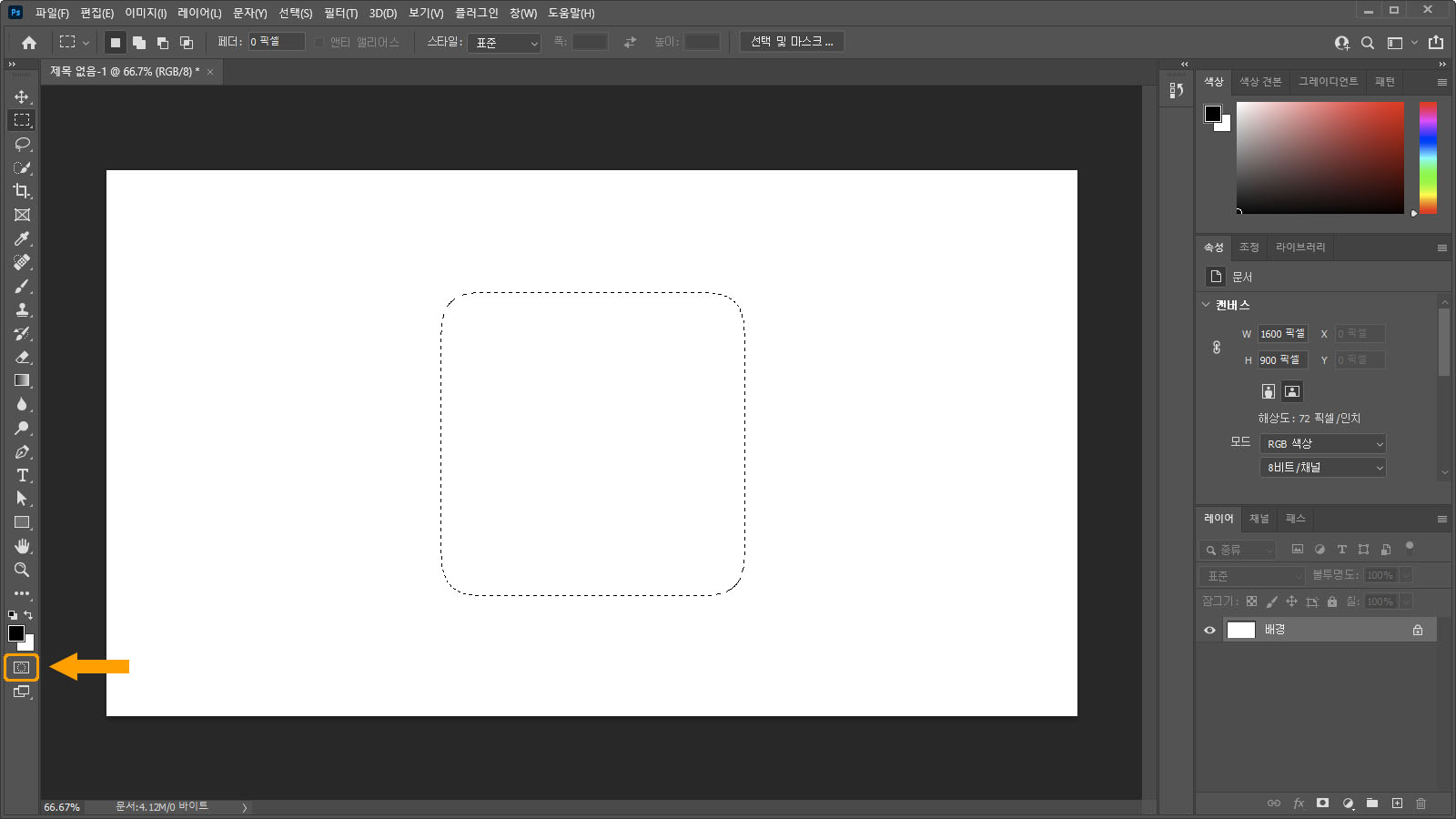
이후 도구 패널에서 다시 표시한 부위를 클릭하거나 Q를 입력해 표준 모드로 돌아오면 페더가 적용된 선택 영역을 얻을 수 있습니다.





댓글